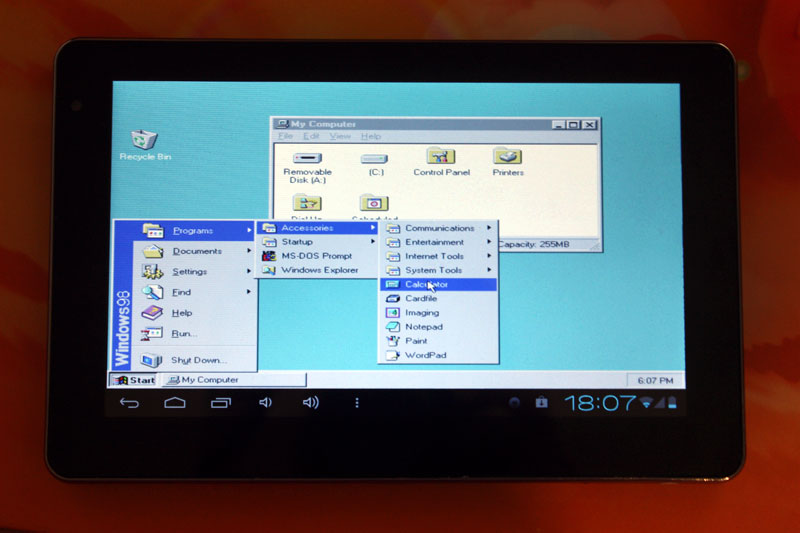Запуск Windows 95/98/XP на устройстве на базе Android
Не многие знают о том, что на сегоднящний день существует несколько способов запустить полноценную ОС Windows, на ARM планшете или смартфоне, работающем на платформе Android. Зачастую, такая возможность может понадобиться не только для того чтобы удивить друзей и знакомых, но и для решения вполне серьезных задач. К примеру вам срочно требуется воспользоваться програмой, которая работает только в Windows, в пути, например в тесном метро (не будете же вы там пользоваться 15” ноутбуком). Также способы описанные в статье позволяют стабильно играть в практически любые DOS игры и некоторые для Windows (Fallout к примеру).
Планшеты на базе Windows стоят недешево, а планшет на базе Android, позволяющий нормально работать с запущенной на нем Windows сегодня можно купить дешевле чем за 100$. В этой статье я хочу рассказать о нескольких способах получения работоспособной Windows на Android планшете, а в качестве подопытного мы будем использовать дешевый китайский планшет с 1Ггц процессором и 1Гб ОЗУ.
Все тестирования проводятся на планшете ONDA Vi10 Elite с установленным Android 4.0.3 ICS. Чем лучше будет у вас начинка планшета, тем быстрее будет на нем загружаться и работать Windows. Для Windows 95 и 98 вполне хватает этого планшета, запуск Windows XP требует более мощного железа, поэтому на этом планшете не тестировался.
Способ 1 – использование aDOSBox
aDOSBox – это программа для Android, позволяющая запустить полноценный MS-DOS на Android планшетах, с помощью которой можно запустить и Windows.
Эмулятор позволяет эмулировать клавиатуру и мышь, корректно растягивает Windows на полный экран.
1) Скачиваем aDOSBox и устанавливаем его на карту памяти
2) Создайте\отредактируйте файл конфигурации aDOSBox \sdcard\app-data\org.hystudio.android.dosbox\.dosbox\dosbox-0.74.conf:
[sdl]output=surface
priority=higher [cpu]
core=dynamic
cycles=2100 [dos]
xms=true
ems=true
umb=true
keyboardlayout=none [autoexec]
mount e /sdcard
e: imgmount c e:\win98.img -t hdd -fs fat
boot -l c
imgmount c e:\win98.img -t hdd -fs fat
boot -l c
Этим мы настроили автоматическое создание и монтирование диска e:/, который будет создаваться из нашего образа с установленной Windows 98 и его автозапуск.
3) Скачиваем образ установленной Windows 98. Я тестировал на образе 98 Lite Professional (специальная облегченная версия Windows на 80 Мб, ссылку на образ вы сможете найти в интернете, боюсь ссылку в статье сочтут за варез)
4) Скаченный образ переименовываем в win98.img (если он назывался по другому) и кладем в корень sdcard.
5) Запускаем aDOSBox. Запуск Windows произойдет автоматически (на моем планшете загрузка занимает около 2 минут).
Windows 98 и 95 работают достаточно шустро даже на дешевом планшете. У aDOSBox много настроек, экранная клавиатура, экранный джойстик, возможность включения сглаживания экрана (особенно полезно если у вас нестандартное разрешение планшета).
Минусы данного способа:
1) Нет поддержки сети
2) Отсутствие звука
Плюсы:
1) Хорошая скорость работы
2) Много настроек
Способ 2 – использование BOCHS
BOCHS также является очень известным эмулятором x86, с поддержкой звука.
1) Скачиваем BOSCHS и SDL (прошивка bios и железа для эмуляции) для него
2) Распаковываем SDL в папку SDL в корне sdcard устройства.
3) Скачиваем .img образ операционной системы (теоретически BOCHS позволяет запустить любую x86 ОС), для Windows 98 подойдет образ из первого способа.
4) Переименовываем образ Windows 98 в файл c.img и копируем в папку SDL из 2 шага.
5) Устанавливаем BOSCHS, запускаем и ждем загрузки.
Windows работает помедленнее чем aDOSBox, но есть поддержка звука. Этот способ подойдет тем, кому эмуляция звука критична. Данный эмулятор поддерживает запуск облегченных версий Windows XP.
Минусы:
1) Нет поддержки сети
2) Не очень высокая скорость работы
1) Стабильность работы
2) Запуск любой x86 ОС
3) Эмуляция звука
Способ 3 – использование QEMU
Думаю с QEMU знакомы практически все, так как он является очень известным кроссплатформенным эмулятором, также позволяющем запустить Windows 95 и 98 на Android.
Процесс установки аналогичен второму способу, скачать QEMU и SDL можно на 4pda. Настроенный под QEMU образ Windows также есть по вышеприведенной ссылке.
Windows 95 работает быстро и стабильно, Windows 98 чуть медленнее.
Минусы:
— Нет эмуляции сопроцессора (необходим в Windows XP)
— Нет эмуляции звука
— Нет поддержки сети
— Поддержка QEMU прекращена
Плюсы:
— Хорошая скорость работы, быстрее других эмуляторов
Выводы
Данная статья не подлежит комментированию, поскольку её автор ещё не является полноправным участником сообщества. Вы сможете связаться с автором только после того, как он получит приглашение от кого-либо из участников сообщества. До этого момента его username будет скрыт псевдонимом.
Symbian -> DOS -> Windows 3.1\95\98 lite
| Программа DOSBox Emulator | |
 | При помощи программы для смартфонов DOSBox у Вас появится возможность вернуться в прошлое и насладиться на своем смартфоне операционной системой MS-DOS, да тот самый дос, которые многие из нас видели много лет назад. Программа DOSBox позволяет не только эмулировать MS-DOS но и устанавливать под него игры и даже Windows 3.1, 95 и даже Windows 98! DOSBox требуется минимум 20Mb оперативной памяти. Порядок установки DOSBox: Разработчик: kolijoco |
| Автор |  Сообщение Сообщение |

DOSBox — Программа эмулятор, которая позволит вам запустить DOS, множество игр под него и даже Windows прямо на вашем смартфоне.
Прежде чем задавать вопрос прочти ВСЮ шапку и ВСЮ первую страницу.
Господа, выкладывайте пожалуйста конфиги и логи в свёрнутом виде.
Инструкции по установке
DOSBOX
1. Скачайте и установите DOSBOX первой сборки:
- если оперативки 40мб или больше, можете смело ставить полную версию!
- если 20, то slim версию!
- если меньше, можете забыть о dos’е!
Так же существует : Версия для s60v3 с исправленными шрифтами
2. Скачайте и установите все необходимые библиотеки в память телефона
3. Файлы dosbox.conf и mapper.txt положите в e:\data.
Windows3.1
1.Скачайте архивы data;WINDOWS1 и WINDOWS2
2.В папку дата на карте памяти поместите все из архива data
3.В этой же папке(e:\data) создайте папку windows и киньте в нее все из архивов WINDOWS1 и WINDOWS2(ни каких совпадений не должно быть)
Должно получиться так:
- e:\data\calmira
- e:\data\dos\NC
- e:\data\dosbox.conf(конфиг)
- e:\data\mapper.txt
- e:\data\WINDOWS
4.В Dosbox.conf параметру memsize присвойте значение от 1 до 5. В разделе [autoexec] написать:
Код: # Loader 1 — Windows 3.1
mount a e:\Data\win31\ (To install more drivers)
mount c e:\Data\
mount d e:\
c:
c:\Windows\win.com
ИЛИ вместо пункта 4 скопируйте готовый конфиг с первой страници в e:\data
5.Запустите DOS.
Norton Comander 5.0 1.Если вы уже «установили» win3.1, то ни чего распаковывать и копировать вам не надо.
В противном случае достаньте папку dos из архива data и положите в папку data на карте.
(e:\data\dos\nc\).
2.Отредактируйте раздел [autoexec] файла dosbox.conf следующим образом:
Код: [autoexec]
# Loader 2 — Norton Commander 5.0
mount c e:\Data\
mount d e:\
c:
c:\DOS\nc\nc.exe
Windows95 1.Скайте этот архив.
2.Файл W95rus.img скопируйте из архива в папку e:\data\windows(pc)\.(за руссификацию w95 спасибо говорим Sanders1976)
3.Отредактируйте раздел [autoexec] файла dosbox.conf следующим образом:
imgmount c e:\data\windows(pc)\w95rus.img -t hdd -fs fat
boot -l c
4.В файле dosbox.conf параметру memsize поставте значение от 4 до 16, в зависимости от количества мб оперативки.
5.Запустите DOS.
Windows98 1.Скайте этот архив.
2.Файл W98Lite.img скопируйте из архива в папку e:\data\windows(pc)\.
3.Отредактируйте раздел [autoexec] файла dosbox.conf следующим образом:
imgmount c e:\data\windows(pc)\w98Lite.img -t hdd -fs fat
boot -l c
4.В файле dosbox.conf параметру memsize поставте значение от 4 до 16, в зависимости от количества мб оперативки.
5.Запустите DOS.
Возможные проблемы
При установке SDL-1.2.13-s60-2.3.4_armv5 из Install пишет «ошибка при обновлении».
Проверьте диспетчер приложений. Возможно с какой то программой уже установлена более ранняя версия библиотек ( иногда C2DOOM )
Может быть и такое, что библиотеки стоят в самой прошивке.
Conf (для всех)
Если вы ВСЕ делаете по инструкции но ни одна винда не запускается, попробуйте переместить конф на тело в дату(c:\data\dosbox.conf).
Курсор не двигается
Чтобы курсор начал двигаться надо нажать на зеленую кнопку(на 5800 курсор двигается и без нажатия).
Если курсор все равно не начал двигаться, или убегает из под стилуса, или двигается слишком медленно/быстро надо редактировать параметр sensitiviy, находится он в разделе [sdl] файла конфигурации. Точного значения с которым курсор начнет двигаться нет так что дело за практикой.
Не запускается на Symbian 9.1 — Symbian ^3
1) Проверьте свою версию досбокса. На данный момент их три. Которая в шапке ( 1.55 ), 0.72, 0.73 . Последние две версии шустро работают, но не поддерживают эмуляцию ОЗУ больше, чем 4 мб. Попробуйсте поставить озу в конфиге ровно 2 мб.
2) Проверьте, заполнен ли раздел [autoexec] в конфиге. В нем должно быть прописано хоть что то.
Настройка
Шрифт(95/98.) Скрытый текст
1.На рабочем столе нажимаем правой кнопкой мыши(#) и выбираем свойства.
2.В открывшемся окне заходим в третью вкладку
3.Выбераем какой-нить шрифт и меняем его размер на 14-15
Подсказка: т.к. на теле настраивать будет не удобно, можно усатновить DOSBox на комп и настроить все там.
Мултизагрузка
1.В разделе [autoexec] файла dosbox.conf пишем следующее: Скрытый текст
Код:
[autoexec]
@echo off
echo Press 1 for Windows 3.1
echo Press 2 for Windows 95
echo press 3 for Norton Commander 5.0
:BOOT
choice /N /C:123 /M «BbI6ePau*»%1
if ERRORLEVEL ==3 goto NC5
if ERRORLEVEL ==2 goto W95
if ERRORLEVEL ==1 goto W31
goto END
:NC5
mount c e:\Data\dos\NC
c:\NC.exe
goto END
:W95
imgmount c e:\Data\Windows(pc)\w95.img -t hdd -fs fat
boot -l c
goto END
:W31
mount d c:\
mount c e:\Data\
mount e e:\
c:
c:\Windows\win.com
:END
2.Запускаем DOSBox.
Ввод символов с клавы смарта и руссификация доса Скрытый текст
1.Качаем этот архив, файлы из него кидаем в папку e:\data\dos
2. Запуск приложения для ввода с клавы. В разделе [autoexec] файла dosbox.conf пишем следующее:
Код:
[autoexec]
# Keys
mount d e:\Data\dos\
d:\KEYRUS.com
d:\res.com
3. Руссификация DOSBox’a. В разделе [dosbox] файла dosbox.conf пишем:
Код: language=e:\data\dos\russian.txt
4. Ввод русских букв с клавы смарта. В разделе [dos] файла dosbox.conf пишем:
Код: keyboardlayout=ru
5.Запускаем DOSBox. Внимание. т.к. дос однозадачная система, у вас не получится запустиь одновременно и ввод и винду/NC/игры.
Дополнительно
Информация о файле конфигурации
Скрытый текст Для активации управления мышью в эмуляторе нажимаем клавишу вызова, теперь джойстик/нав.клавиша будут управлять курсором мыши, а нажатие в центр джойстика/клавиши будут выполнять роль нажатия левой клавиши мыши, Звёздочка — правой кнопки, 0 — средней. Для возврата к клавиатурному управлению надо ещё раз нажать клавишу вызова.
Для активации режима прокрутки страницы (при высоких разрешениях) необходимо ЗАЖАТЬ клавишу вызова (прокручивать джойстиком/нав.клавишей).
Описание файла настроек dosbox.conf:
[sdl]
— devicescreenx,devicescreeny — разрешение экрана Вашего смартфона
— oversize — что делать с высокими разрешениями
— ‘shrink’- (по умолчанию) уменьшить разрешение под экран смартфона
— ‘page’ — не уменьшать изображение, вместо этого виртуально пролистывать
— pagestepx,pagestepy — шаг пролистывания в режиме перемещения по экрану (по умолчанию 320/240)
— shellres — разрешение стартовой коммандной строки
— ‘high’ — нормальное (по умолчанию)
— ‘low’ — режим 0x13
— lenguage язык ввода. Можно придать значение ru(если вы скачивали архив DOSBox_T9_RUS)
— memsize (количество ОЗУ, которое будет эмулировать DOSBox) [cpu]
— core — тип процессора при эмуляции: normal,dynamic (dynamic — выше производительность, но выше потребление ОЗУ!)
— cycles — количество инструкций, которые DOSBox пытается эмулировать каждую миллисекунду.
— если поставите слишком высокие показатели будут тормоза и лаги.
— можете написать max, тогда DOSBox попытается сам выставить максимальное значение.
— по умолчанию (auto — автоматический режим). [mixer]
— nosound — Отключает звук (но он всё равно продолжает эмулироваться)
— rate — частота дискретизации
— blocksize — Размер блока для звука, чем выше значение, тем меньше заиканий, но больше тормозов
— prebuffer — Как много миллисекунд данных держитсе в блоке [midi]
— mpu401 — Тип эмулируемой MPU-401: none, uart или intelligent.
— device — Устройство которое будет получать MIDI данные с MPU-401.
— Значения: default,alsa,oss,win32,coreaudio,none.
— config — Специальные настройки для устройства [sblaster]
— sbtype — тип эмулируемого soundblaster (звуковой карты): none,sb1,sb2,sbpro1,sbpro2,sb16.
— sbbase,irq,dma,hdma — The IO/IRQ/DMA/High DMA адреса используемые в soundblaster.
— mixer — Позволяет изменять микшер DOSBox через Soundblaster.
— oplmode — Тип эмуляции OPL: auto,cms,opl2,dualopl2,opl3.
— В автоматическом режиме тип выберается Soundblaster ом.
— Все режимы OPL относятся к ‘Adlib’, кроме CMS.
— oplrate — частота дискретизации OPL. [gus]
— gus — Включает эмуляцию Gravis Ultrasound.
— gusbase,irq1,irq2,dma1,dma2 — IO/IRQ/DMA адреса для GU
— gusrate — Частота дискретизации.
— ultradir — путь к Ultrasound [speaker]
— pcspeaker — включает эмуляцию PC-Спикера.
— pcrate — Частота дискретизации.
— tandy — Включает эмуляцию Tandy Sound System (off,on,auto).
— tandyrate — Частота дискретизации.
— disney — Включает эмуляцию Disney Sound Source. Covox Voice Master и Speech Thing. [joystick]
— joysticktype — настройки джойстика [serial]
serial1 — настройки портов [dos]
— xms — Эмуляция XMS.
— ems — Эмуляция EMS.
— umb — Эмуляция UMB.
— keyboardlayout — раскладка клавиатуры (или none). [ipx]
— ipx — Включить эмуляцию IPX через UDP/IP эмуляцию. [autoexec]
— Это настройки для автозапуска
Видеодрайвер немного улучшает отображение на экране
FOR 90x
FOR 3.1
5800
Владельцам этого девайса скачивать специальный конф(на первой стрнице).
Если возникают проблемы с мышью сверните dos, снова запуситите и начните передвижение курсора с него самого.[/size]
Переназначаем клавиши смарта в меппере
Скрытый текст Эта инструкция пригодится пользователям Qwerty-смартов и тем, кто просто хочет изменить раскладку своей клавы в досбоксе. Приступим..
Допустим, мы хотим на цифру 1 поставить букву Z:
1. Качаем эту маленькую программку, устанавливаем и запускаем. (эта программка даст нам скан-код нужной клавиши)
2. Вы увидите приветственное сообщение «Press any key»))) нажимаем клавишу 1 — и видим ее скан-код(у меня 49, но на разных моделях может быть разный), запоминаем его.
3. Идем в маппер. Он имеет такую структуру:
Код: key_ <символ или название клавиши компьютерной клавы, которая будет эмулироваться>«key <сканкод клавиши телефона, на которую бедм эмулировать>сначала проверяем чтоб нашего скан кода не было в маппере, если есть — удалить вс строчку с его содержанием..
4. Составляем запись, в моем она будет выглядеть так:
Код: key_Z «key 49»
5. Не забудьте проверить чтоб в конфиге в первом разделе была запись usescancodes=true, по умолчанию она закомментирована >>> уберите решетку вначале строки..
Вот и все!
Частые вопросы и ответы на них
Q: Можно ли запустить windows 2000, xp, linux ?
A: Нет. Досбокс не эмулирует инструкции, необходимые для их запуска.
Q: Почему у меня маленькое изображение, как его растянуть на весь экран ??
A: Скорее всего у вас dosbox 0.72. Чтобы решить проблему отредактируйте конфигурацию таким образом : Цитата: fullresolution=640×360 windowresolution=640х480
oversize=page
Q: Как воспроизводить музыку через DosBOX, играть в 3D игры ?
A: На данный момент никак и в будущем скорее всего никак. Нету таковой поддержки.
Q: Можно ли приконектить Bluetooth мышку ?
A: Никому не удавалось, скорее всего таковой возможности нету.
Q: Почему курсор оказывается не под пальцем ?
A: Это особенности программы, исправить которые не можно
Q: Почему шрифт такой что ничего не понятно ?
A: В сборке 1.55 scaler Недоработан и по этому такой шрифт. Увеличить можно ( читайте » настройка » )
Q: У вас перевернут экран ?
A: В конфигурацие ( графа orientatio ) выставляем = Цитата: normal — нормальный экран
cw — экран повёрнут на 90 градусов по часовой стрелке
ccw — экран повёрнут на 90 градусов против часовой стрелки
Сборки Windows от пользователей
sasha1997_1 Windows 32C
Windows 96
Windows Pen edition
На первой странице можно скачать сборки DOSBox’a. Там же вы найдете библиотеки, windows3.1 и готовые конфиги.
Новости темы :
— Добавлены в шапку сборки Windows от пользователя sasha1997_1; Исправлена ошибка в вопросах (30.04.2012) NEW
— Шапка корректирована в связи с изменением синтаксиса (21.03.2012)
Таблица поддерживаемых смартфонов